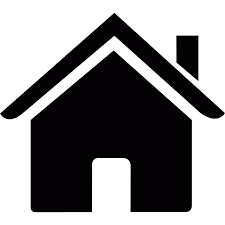Đôi lúc trong quá trình sử dụng máy tính bạn có nhu cầu chụp hình toàn bộ màn hình máy tính. Hay chụp lại một file dữ liệu, bài tập…. nào đó mà chúng ta không biết cách nào cho nhanh. Thì sẽ chụp nhanh nhất tiện lợi nhất cho mình. Vậy để chụp được màn hình máy tính, Laptop khi cần thì phải làm thế nào?. Hãy cùng Kinh Nghiệm Mang Thai tìm hiểu cách chụp màn hình máy tính nhanh và đơn giản nhất. Qua vài bước cơ bản mà không cần phải sử dụng tới bất kỳ phần mềm chụp ảnh màn hình nào nhé.
Bài viết liên quan >>
- Chỉnh sửa ảnh Online với phần mềm Photoshop Online
- Download Phần mềm Adobe Photoshop CS3 Full Crack đơn giản
- Crack Win 7 32bit và 64 bit bằng phần mềm Window Loader
Nội dung chính của bài viết
Cách chụp màn hình máy tính đơn giản nhất
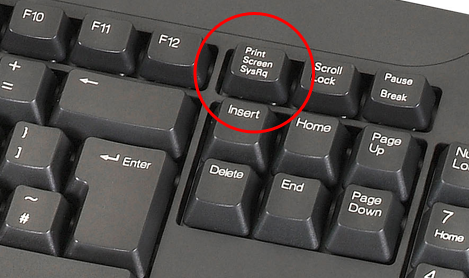
Bước 1:
- Bước đầu tiên là bạn mở lên file hình ảnh, dữ liệu… mình muốn chụp lên màn hình máy tính.
- Tiếp đó bạn nhấn tổ hợp phím Print Screen. ( viết tắt prtScr hoặc PRT SC) trên bàn phím máy tính mình để bắt đầu chụp ảnh.
- Để chụp ảnh màn hình máy tính. Bạn nhấn tổ hợp phím Alt + Print Screen. Nếu bạn muốn chụp hình ảnh hay giao diện nào đó trên máy tính của mình.

Bước 2:
- Cách chụp ảnh màn hình. Sau khi đã nhấn tổ phím Alt + Print Screen xong, có nghĩa là bạn đã chụp xong rồi đó.
- Tiếp theo bạn mở paint lên hoặc photoshop lên mở paint bằng cách.
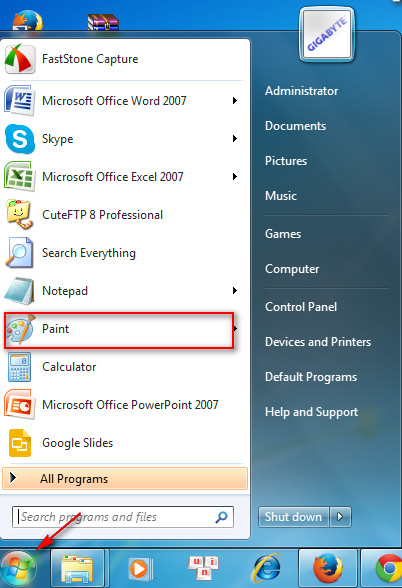
Click chuột vào hình lá cờ dưới sát góc trái màn hình ==> gõ từ khóa Paint vào ô Search Programs and Files.
Hoặc bạn có thể dùng tổ hợp phím Icon hình lá cờ trên bàn phím + phím R. Sau đó xuất hiện ra 1 cửa sổ bạn chỉ việc nhập mspaint vào cửa sổ đó nhấn Enter thì cửa sổ paint sẽ tự động mở lên.
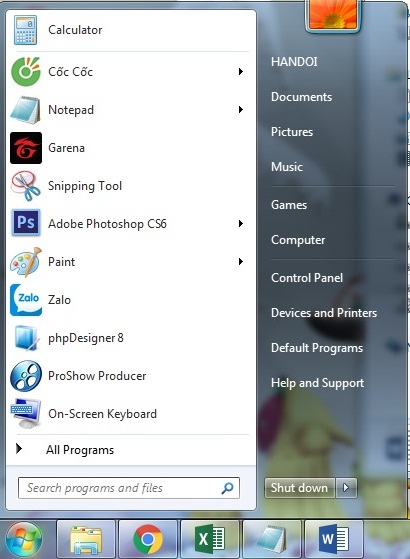
Sau khi Paint đã mở lên bạn paste hình mình vừa chụp vào Paint bằng tổ hợp phím Ctrl + V. Ngoài ra, trong Paint bạn có thể chỉnh sửa hình ảnh theo ý muốn của mình một cách nhanh nhất. Với nhiều chức năng trong paint rất đơn giản như. Bạn có thể phóng to hình ảnh lên, thu nhỏ hình ảnh lại. Chèn chữ hay logo vào hình ảnh, xoay hình ảnh, đổi màu hình ảnh….
Bước 3:
Cuối cùng bạn chỉ lưu lại file hình bạn vừa chụp lại là xong. File hình bạn có thể lưu dưới 2 định dạng ảnh sau JPEG hoặc PNG.
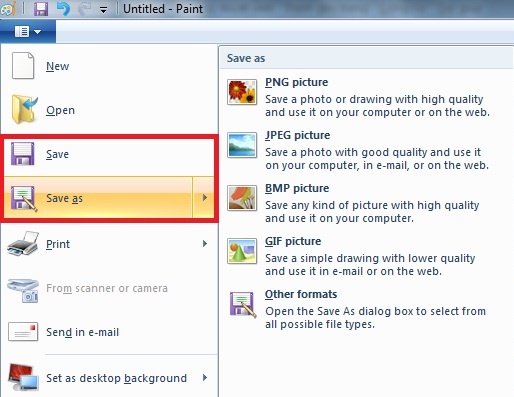
Đây được xem là cách chụp màn hình máy tính thông dụng nhất, nhanh nhất. Với cách chụp hình này nó có thể chụp tất cả những gì đang hiện trên màng hình của bạn. Ngoài ra còn rất nhiều phần mềm chụp hình khác nữa nha các bạn.
Một cách khác cho bạn để chụp màn hình máy tính và laptop
Trong những trường hợp đặc biệt khi máy bạn không thể chụp được màn hình như cách trên. Thủ thuật nhỏ cho bạn là phần mềm Snipping Tool chính là công cụ tiện ích cho bạn.
- Bước 1: Bạn vào Start hoặc nút Window để lựa chọn thanh tìm kiếm
- Bước 2: Bạn gõ Snipping Tool và chạy phần mềm
- Bước 3: Click vào New và cắt màn hình theo ý của bạn muốn. Nó giống như công cụ Crop trong Photoshop CS3 vậy.
- Bước 4: Dùng Paint và Copy hình ảnh như trên là xong.
Chỉ vài bước thôi là bạn có thể chụp được tất cả hình ảnh hiện lên màn hình máy tính của mình rồi. Mà không cần sử dụng bất kỳ phần mềm nào. Hy vọng với cách chụp màn hình máy tính này sẽ giúp ích được cho các bạn. Chuyên mục thủ thuật máy tính của chúng tôi chúc các bạn thành công nhé nếu có gì không hiểu hay thắc mắc bạn cứ liên hệ với chúng tôi.